win10下载时被电脑阻止怎么办 win10下载应用程序被系统阻止如何解决
更新时间:2023-09-21 13:40:25作者:zheng
我们在使用win10电脑的时候都会在电脑中下载各种应用程序,而有些用户却在下载时遇到了问题,win10电脑会阻止用户在电脑上下载应用程序,那么win10下载应用程序被系统阻止如何解决呢?今天小编就给大家带来win10下载时被电脑阻止怎么办,如果你刚好遇到这个问题,跟着我的方法来操作吧。
推荐下载:WIN10旗舰版
方法如下:
1.在电脑中搜索用户账户,随后选择更改用户账户控制设置进入。
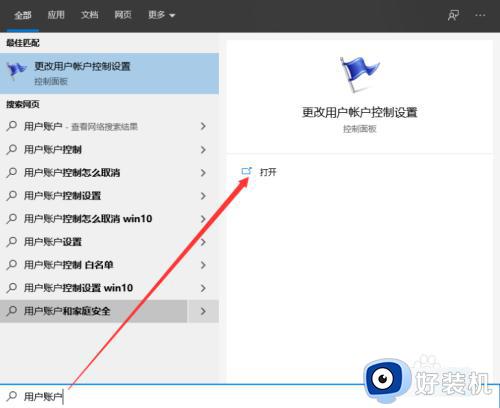
2.直接在界面中将控制范围设置为从不通知,最后保存设置。
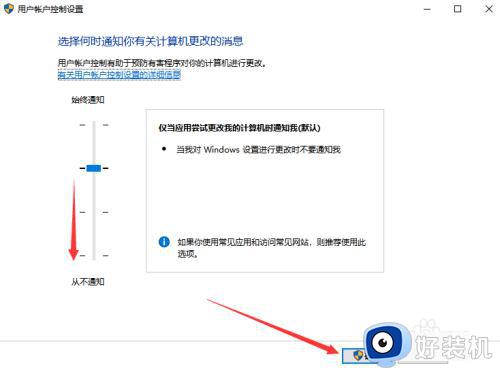
3.如果还是不能解决,有可能是因为win10系统中的defender没有关闭。
打开windows设置,选择更新和安全进入。
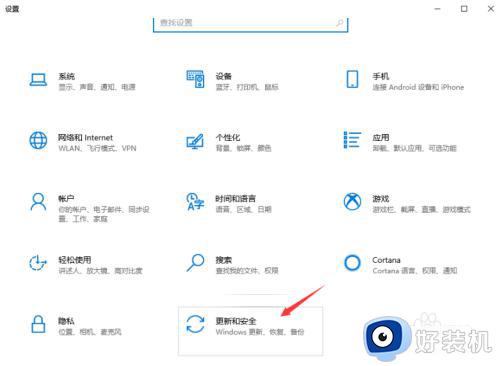
4.将鼠标切换到windows安全中心,选择打开windows安全中心。
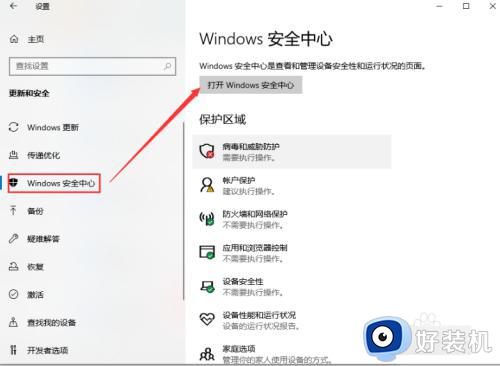
5.在病毒和威胁防护中点击管理设置进入。
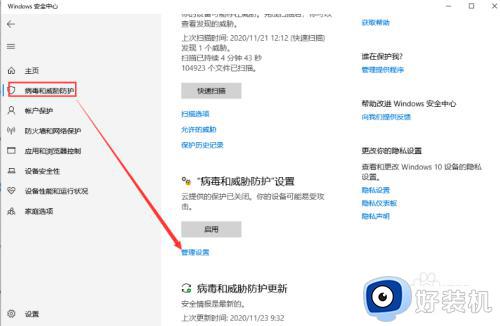
6.最后将所有开关关闭即可完成。
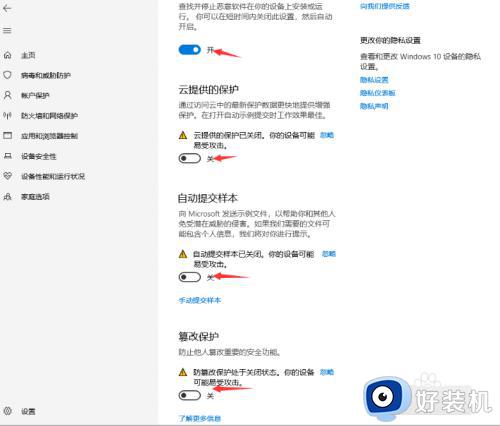
win10下载时被电脑阻止怎么办就为大家介绍到这里了。若是你也遇到同样情况的话,不妨参考本教程操作看看!
win10下载时被电脑阻止怎么办 win10下载应用程序被系统阻止如何解决相关教程
- win10下载应用被阻止如何解决 win10被阻止下载的修复方法
- win10电脑关机被阻止如何解决 win10电脑关机被阻止的解决方法
- win10电脑安装软件被阻止了怎么办 win10怎么解除被阻止的安装程序
- win10应用程序被系统阻止的解决方法 win10运行应用时被系统阻止怎么办
- win10安装程序被组策略阻止如何解决 win10安装应用时被阻止怎么办
- win10关机被程序阻止怎么办 win10关机有程序阻止的解决步骤
- win10关机被程序阻止怎么回事 win10系统关机显示程序阻止关机如何处理
- win10系统安装应用被阻止怎么办 win10软件安装被阻止解决方法
- win10安装驱动程序时提示应用被阻止怎么办 win10安装驱动时被阻止如何修复
- win10运行应用被阻止的解决方法 win10管理员阻止运行应用怎么办
- win10拼音打字没有预选框怎么办 win10微软拼音打字没有选字框修复方法
- win10你的电脑不能投影到其他屏幕怎么回事 win10电脑提示你的电脑不能投影到其他屏幕如何处理
- win10任务栏没反应怎么办 win10任务栏无响应如何修复
- win10频繁断网重启才能连上怎么回事?win10老是断网需重启如何解决
- win10批量卸载字体的步骤 win10如何批量卸载字体
- win10配置在哪里看 win10配置怎么看
win10教程推荐
- 1 win10亮度调节失效怎么办 win10亮度调节没有反应处理方法
- 2 win10屏幕分辨率被锁定了怎么解除 win10电脑屏幕分辨率被锁定解决方法
- 3 win10怎么看电脑配置和型号 电脑windows10在哪里看配置
- 4 win10内存16g可用8g怎么办 win10内存16g显示只有8g可用完美解决方法
- 5 win10的ipv4怎么设置地址 win10如何设置ipv4地址
- 6 苹果电脑双系统win10启动不了怎么办 苹果双系统进不去win10系统处理方法
- 7 win10更换系统盘如何设置 win10电脑怎么更换系统盘
- 8 win10输入法没了语言栏也消失了怎么回事 win10输入法语言栏不见了如何解决
- 9 win10资源管理器卡死无响应怎么办 win10资源管理器未响应死机处理方法
- 10 win10没有自带游戏怎么办 win10系统自带游戏隐藏了的解决办法
